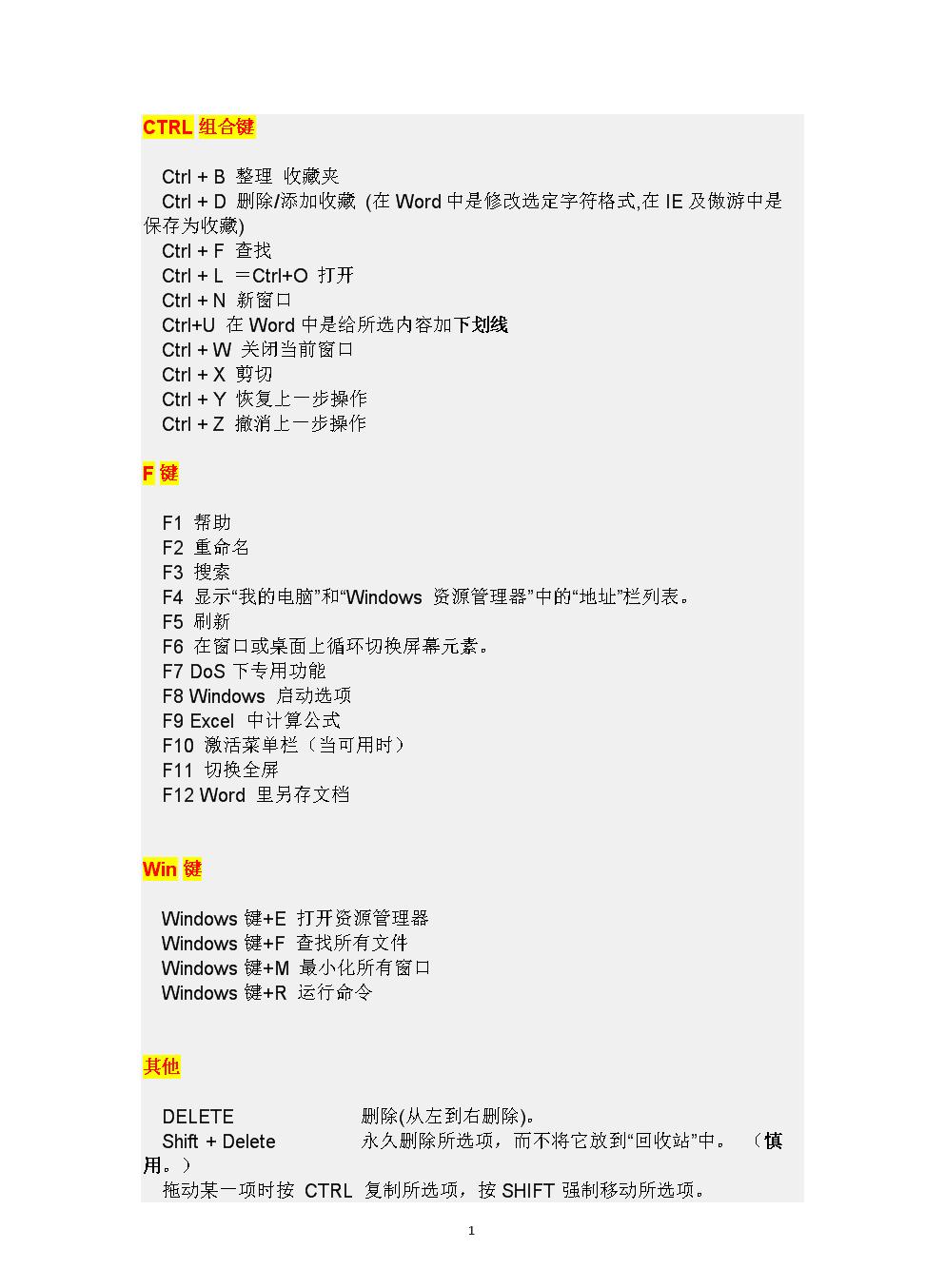电脑键盘快捷键全掌握,操作更快更准!
作为一名电脑爱好者,日常使用键盘的频率是非常高的。那么,掌握一些电脑键盘快捷键技巧就显得尤为重要。今天,我们就来分享一下电脑键盘快捷键大全,让你成为键盘快手!
1.快速截屏
在日常办公和学习中,我们经常需要截取屏幕上的某个区域或整个屏幕。这时候,使用快捷键就可以事半功倍了。
Windows系统:按下“Win+Shift+S”组合键,即可进入截屏模式,然后按住鼠标左键拖动需要截取的区域即可。
游戏键盘键图片大全_office快捷常用键_电脑键盘快捷键大全
Mac系统:按下“Command+Shift+4”组合键电脑键盘快捷键大全,在屏幕上拖动鼠标选定需要截取的区域即可。
2.快速复制、剪切和粘贴
复制、剪切和粘贴是我们日常工作中不可或缺的操作。使用快捷键可以让我们更加高效地完成这些操作。
复制:选中想要复制的内容后,按下“Ctrl+C”(Windows)或“Command+C”(Mac)。
电脑键盘快捷键大全_游戏键盘键图片大全_office快捷常用键
剪切:选中想要剪切的内容后电脑键盘快捷键大全,按下“Ctrl+X”(Windows)或“Command+X”(Mac)。
粘贴:将复制或剪切的内容粘贴到另一处位置,按下“Ctrl+V”(Windows)或“Command+V”(Mac)。
3.快速打开任务管理器
当电脑出现卡顿、无响应等情况时,我们需要打开任务管理器来查看并关闭占用资源过多的程序。使用快捷键可以快速打开任务管理器。
office快捷常用键_游戏键盘键图片大全_电脑键盘快捷键大全
Windows系统:按下“Ctrl+Shift+Esc”组合键,即可直接打开任务管理器。
Mac系统:按下“Command+Option+Esc”组合键,即可打开强制退出窗口,选择需要关闭的程序即可。
4.快速锁定电脑
在离开电脑时,我们需要先锁定屏幕以保证电脑安全。使用快捷键可以快速锁定屏幕。
电脑键盘快捷键大全_游戏键盘键图片大全_office快捷常用键
Windows系统:按下“Win+L”组合键,即可锁定屏幕。
Mac系统:按下“Control+Command+Q”组合键,即可锁定屏幕。
5.快速切换窗口
当我们需要同时运行多个程序时,使用快捷键可以快速切换窗口,提高工作效率。
电脑键盘快捷键大全_游戏键盘键图片大全_office快捷常用键
Windows系统:按下“Alt+Tab”组合键,可以在打开的窗口中快速切换。
Mac系统:按下“Command+Tab”组合键,在打开的程序中快速切换。
以上就是电脑键盘快捷键大全的介绍。掌握这些快捷键技巧,可以让我们更加高效地完成日常工作和学习。希望本文对你有所帮助!
PS:除了办公和学习,游戏也是我们生活中不可缺少的一部分。如果你喜欢玩游戏,那么掌握一些游戏技巧也是非常重要的哦!